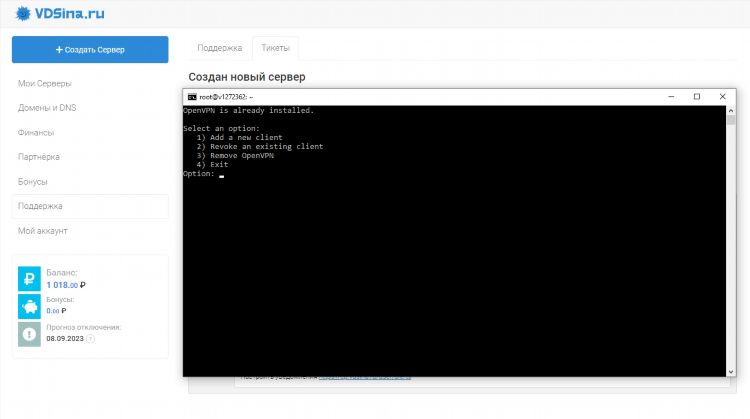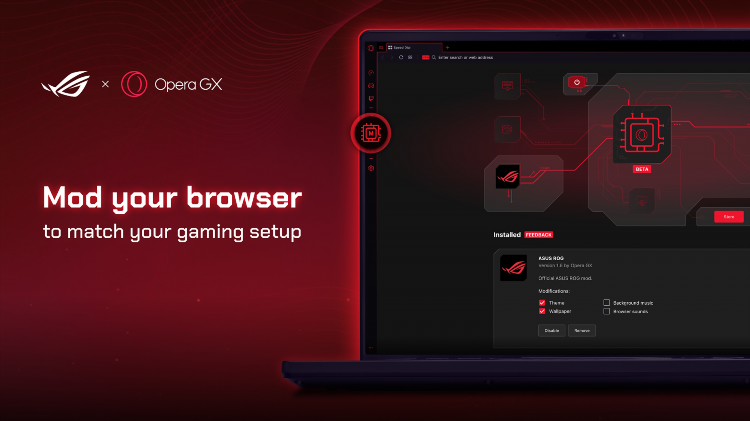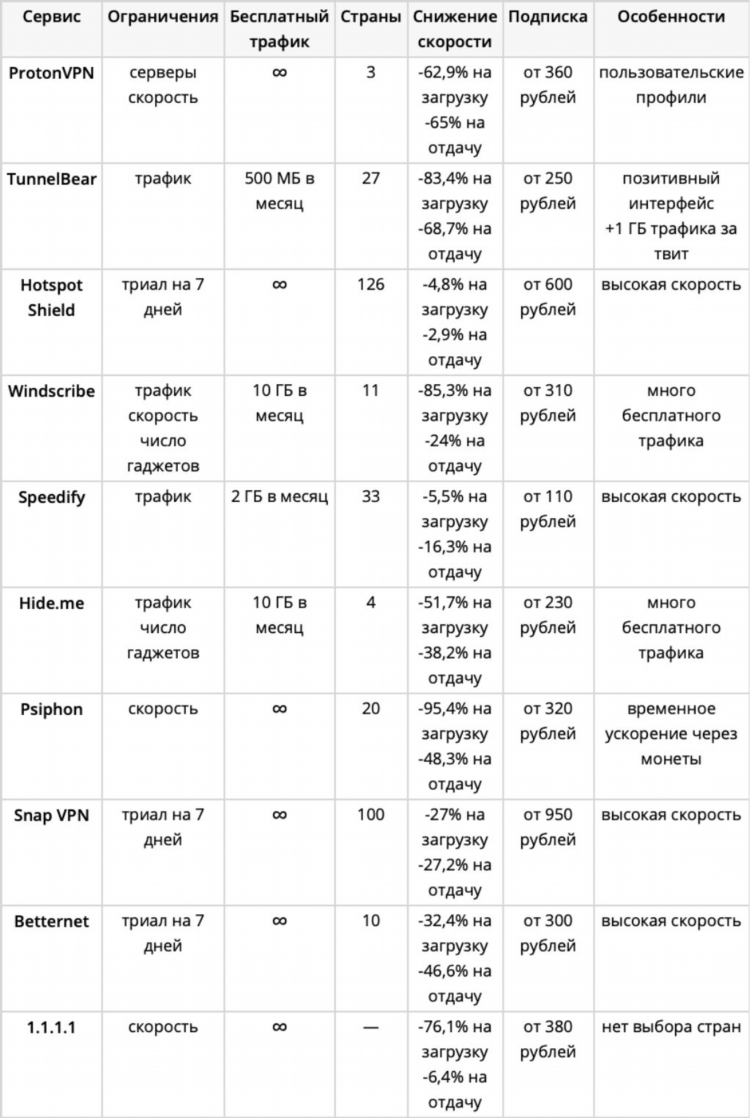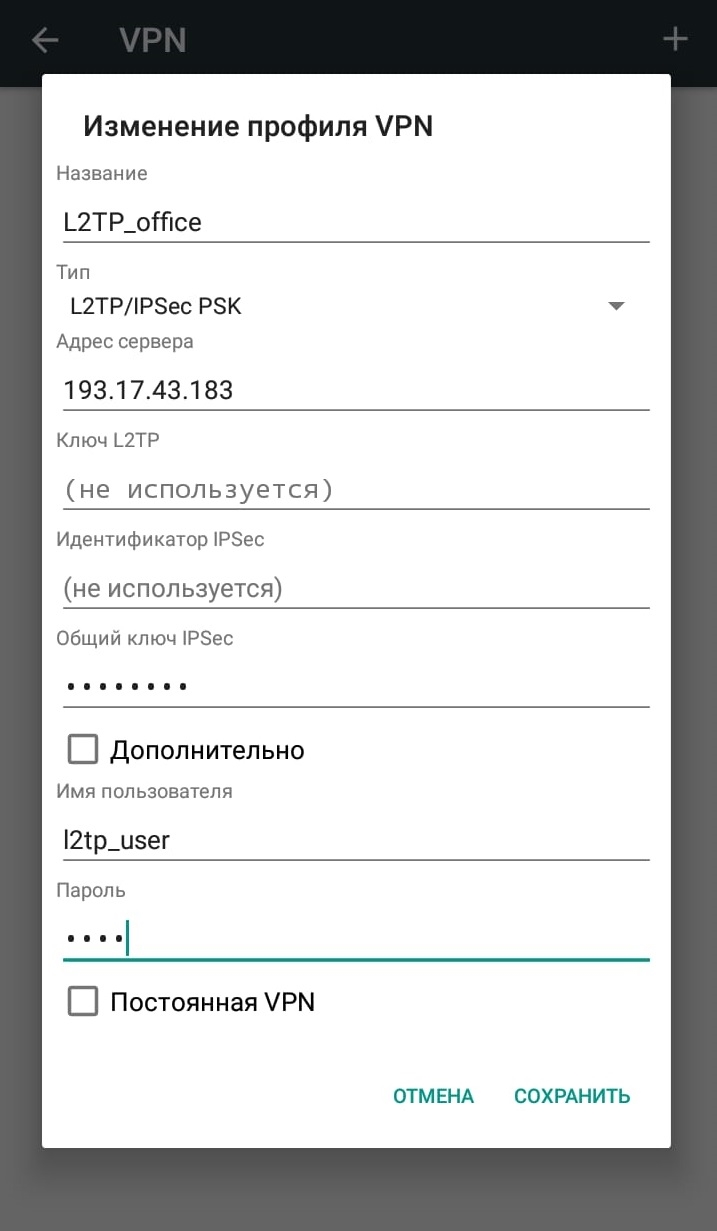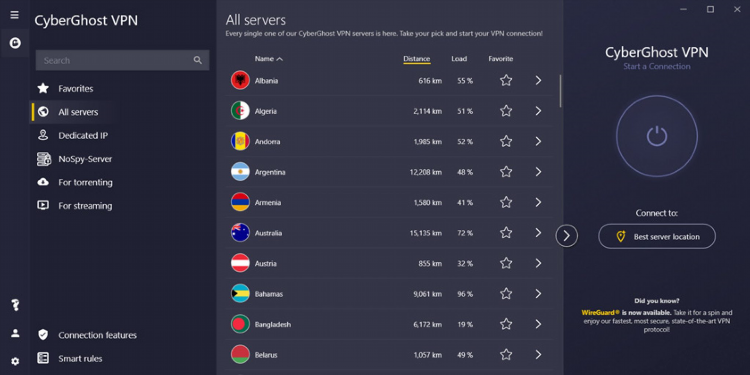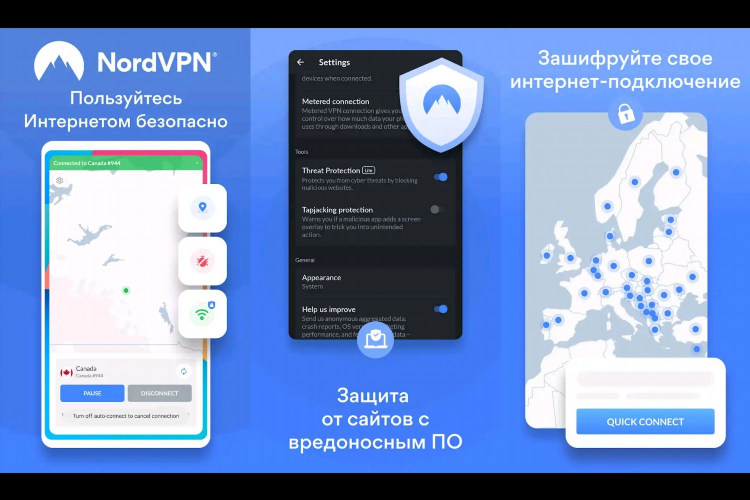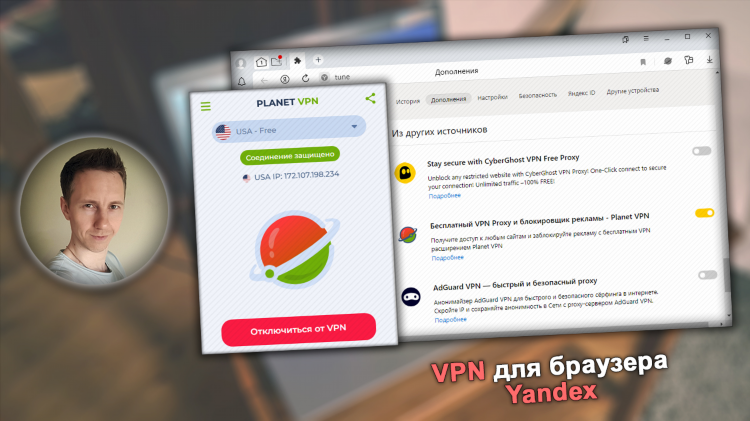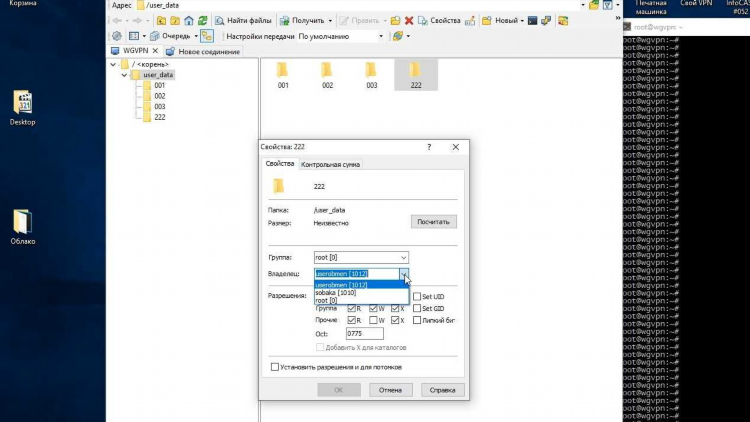VPN на роутере Tenda: как настроить
Настройка VPN на роутере Tenda позволяет обеспечить защищённый доступ к интернету и централизованное шифрование трафика для всех подключённых устройств. Эта процедура может отличаться в зависимости от модели роутера и версии прошивки, но основные этапы остаются универсальными.
Преимущества настройки VPN на роутере
-
Шифрование трафика всех устройств, подключённых к маршрутизатору.
-
Обход географических ограничений для потоковых сервисов и сайтов.
-
Повышение уровня конфиденциальности при использовании открытых сетей.
-
Централизованное управление VPN-соединением без необходимости установки клиента на каждое устройство.
Поддерживает ли роутер Tenda VPN
Не все модели роутеров Tenda поддерживают работу с VPN. Наиболее распространённые модели с поддержкой VPN: Tenda AC10U, AC15, AC18, AC21. Перед настройкой необходимо проверить документацию устройства и наличие соответствующих опций в интерфейсе прошивки.
VPN на роутере Tenda: как настроить
Процесс настройки VPN на роутере Tenda зависит от типа VPN-протокола, поддерживаемого устройством. Как правило, доступны PPTP и L2TP.
Подготовка к настройке
-
Получить данные для подключения к VPN-серверу от провайдера или сервиса (адрес сервера, логин, пароль, тип подключения).
-
Убедиться, что используется актуальная версия прошивки роутера.
-
Подключиться к веб-интерфейсу маршрутизатора через браузер (обычно по адресу 192.168.0.1 или 192.168.1.1).
Этапы настройки VPN на примере PPTP
-
Перейти в раздел "Advanced Settings" или "VPN" (название может отличаться в зависимости от модели).
-
Включить опцию "Enable VPN Client".
-
Выбрать тип подключения PPTP.
-
Ввести адрес VPN-сервера, предоставленный провайдером.
-
Ввести учётные данные: логин и пароль.
-
При наличии опции "MPPE Encryption", активировать для повышения безопасности.
-
Сохранить настройки и перезапустить роутер, если потребуется.
После успешной настройки статус соединения должен отображаться как "Connected".
Дополнительные настройки и рекомендации
Автоматическое подключение при старте
-
Включить параметр "Auto Reconnect", если доступен, чтобы VPN-соединение восстанавливалось при перезагрузке роутера.
Проверка работы VPN
-
Перейти на сайт проверки IP-адреса, например, whatismyip.com.
-
Сравнить IP-адрес до и после активации VPN. При корректной настройке он должен измениться на IP VPN-сервера.
Возможные проблемы и пути решения
-
VPN не подключается: проверить правильность введённых данных, адреса сервера и совместимость протоколов.
-
Отсутствует доступ в интернет: проверить настройки DNS и наличие маршрутов.
-
Снижение скорости: использовать сервера VPN, географически ближе расположенные, и избегать перегруженных каналов.
FAQ
Какие VPN-протоколы поддерживает роутер Tenda?
На большинстве моделей доступны PPTP и L2TP. OpenVPN официально не поддерживается.
Можно ли использовать бесплатные VPN-сервисы?
Да, но важно учитывать риски, связанные с безопасностью и стабильностью соединения.
Как отключить VPN на роутере Tenda?
Необходимо зайти в настройки VPN-клиента и переключить состояние соединения в режим "Disabled", затем сохранить изменения.
Поддерживается ли настройка VPN через мобильное приложение Tenda?
В большинстве случаев VPN настраивается только через веб-интерфейс роутера, а не через мобильное приложение.
Нужно ли устанавливать VPN-клиенты на устройства после настройки на роутере?
Нет, при корректной настройке весь трафик автоматически проходит через VPN без дополнительной настройки на устройствах.